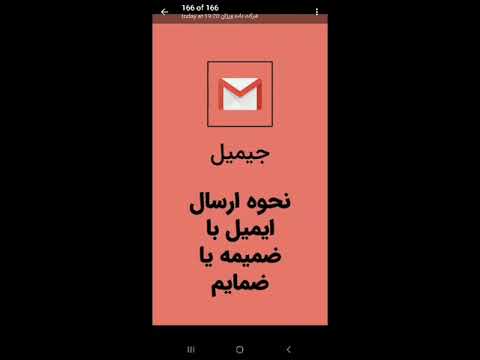وب سایت شما از هرچه که باشد ، ایجاد رنگارنگ و جذاب برای کاربران اینترنت بسیار مهم است. پرونده هایی که در قالب تصاویر ، مقالات آموزشی ، اطلاعاتی ، کلیپ های ویدیویی بارگذاری کرده اید ، باعث جذابیت بیشتر آن خواهد شد. برای جلوگیری از هر گونه سوال در مورد نحوه بارگذاری این نوع مطالب در سایت ، در زیر همه تفاوت های ظریف این هنر در نظر گرفته شده است.

دستورالعمل ها
مرحله 1
برای اینکه سایت شما جالب و بازدید کافی داشته باشد ، فقط ایجاد آن کافی نیست. بسیار مهم است که آن را با تصاویر و مواد جالب غنی کنید. پیوستن فایلها به یک سایت در طول توسعه برای بسیاری از افراد مسئله ساز است ، اما همیشه بخاطر داشته باشید که سایتها همیشه دارای محدودیت در بارگذاری پرونده هستند. به عنوان مثال ، تصاویر با اندازه 800x600 و بزرگتر کاهش می یابند. بارگیری فقط با انواع خاصی از پسوندها مانند txt ، pps ، xls ، doc ، ppt ، pdf و غیره قابل انجام است. برای بارگذاری ، اندازه پرونده (حداکثر) 100 مگابایت است. بنابراین ، برای پیوست کردن یک فایل ، به حالت ویرایش محتوا بروید ، یعنی هنگام ایجاد محتوای جدید از طریق گزینه "ایجاد" یا تغییر مورد قبلی از طریق "انتخاب یک عمل" - "تغییر".
گام 2
روی برگه کناری "پیوست پرونده ها" - "پرونده ها بارگیری نمی شوند" کلیک کنید. پس از کلیک روی دکمه مرور ، پرونده را برای بارگیری انتخاب کنید. پس از انتخاب پرونده بر روی دکمه "Open" کلیک کنید.
مرحله 3
برای اینکه مشخصات فایل به صورت جدول ظاهر شود ، بر روی دکمه "پیوست" کلیک کنید. تا زمانی که پرونده را برای همیشه ذخیره نکنید ، تغییراتی که در پیوست ایجاد کرده اید دائمی نخواهند بود. اولین پرونده پیوست شده در RSS ها ارسال می شود. با پیوست پرونده های بعدی ، پیوندها به آنها یکی پس از دیگری قرار می گیرد.
مرحله 4
اگر در هر جایی نیاز به پیوند دادن به یک پرونده بارگذاری شده دارید ، به عنوان مثال ، در متن مطالب (متن) ، باید عملیات زیر را انجام دهید. برای در دسترس قرار دادن پیوند به فایل بارگیری شده ، روی "پیوست فایلها" کلیک کنید ، این پیوند را در کلیپ بورد کپی کنید. روی "ذخیره" کلیک کنید. اکنون می توانید از پیوند کپی شده در کلیپ بورد برای اهداف شخصی خود استفاده کنید.
مرحله 5
برای حذف یک پرونده بارگذاری شده ، باید اولین نکته و نحوه ورود به حالت ویرایش را به خاطر بسپارید. روی پیوست فایلها کلیک کنید. در پنجره باز شده ، زیر کتیبه "Delete" (کنار فایلی که دیگر نیازی به آن ندارید) علامت تیک بزنید. تغییرات خود را ذخیره کنید.